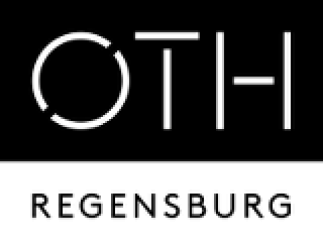Metainformationen zur Seite
Unterschiede
Hier werden die Unterschiede zwischen zwei Versionen angezeigt.
| Beide Seiten der vorigen RevisionVorhergehende Überarbeitung | |||
| public:email:exchangeonline:funktionspostfachloeschen [04.04.2025 07:27] – aun40651 | public:email:exchangeonline:funktionspostfachloeschen [04.04.2025 07:27] (aktuell) – aun40651 | ||
|---|---|---|---|
| Zeile 8: | Zeile 8: | ||
| |**2**|{{: | |**2**|{{: | ||
| |**3**|{{: | |**3**|{{: | ||
| - | |**4**|{{: | + | |**4**|{{: |
| |**5**|{{: | |**5**|{{: | ||
| |**6**|{{: | |**6**|{{: | ||
| |**7**|{{: | |**7**|{{: | ||